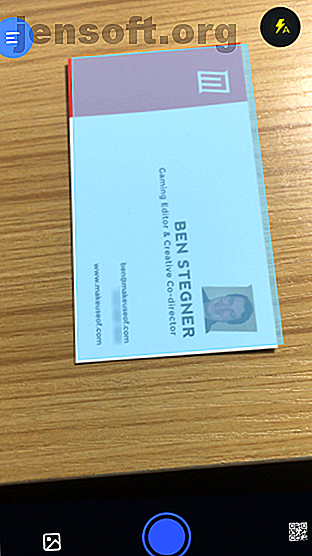
Scannen und Verwalten von Visitenkarten auf Ihrem Telefon mit ZipCards
Werbung
Haben Sie Probleme, die Kontrolle über Visitenkarten zu behalten? Vielleicht verlieren Sie sie, bevor Sie sich überhaupt an die Person wenden können, oder Sie bemühen sich, ihre Informationen griffbereit zu halten.
Zum Glück gibt es einen besseren Weg. Mit der neuesten App von MakeUseOf, ZipCards, können Sie ganz einfach Visitenkarten scannen und Ihrem Telefon die relevanten Informationen hinzufügen. So funktioniert das.
Herunterladen: ZipCards für Android | iOS (kostenlos)
ZipCards-Grundlagen
Öffnen Sie ZipCards nach der Installation und erteilen Sie der App die Berechtigung, Ihre Kamera zu verwenden, damit sie ordnungsgemäß funktioniert.
Verwenden Sie den Sucher, um ein Bild von einer Visitenkarte aufzunehmen. Während Sie dies tun, wird ein blaues Kästchen an den Abmessungen der Karte ausgerichtet. Schalten Sie den Kamerablitz bei Bedarf in der rechten oberen Ecke ein.
Sobald Sie ein Bild aufgenommen haben, können Sie die Informationsfelder darunter ausfüllen. Dazu gehören Name, Telefon, E-Mail, Website und ähnliches. Wenn Sie dies hinzufügen, können Sie die Informationen in der Zukunft einfach referenzieren, anstatt jedes Mal auf die Karte zu schauen.


Wenn Sie Änderungen an dem von Ihnen aufgenommenen Bild vornehmen möchten, tippen Sie auf das Bearbeitungssymbol unter dem Bild. Hier können Sie das Bild zuschneiden, Filter anwenden und vieles mehr. Wenn Sie fertig sind, wählen Sie Speichern, um den Vorgang abzuschließen. Sie sehen einen Bestätigungsbildschirm und tippen anschließend auf Fertig .
Überprüfen Sie Ihre Kartenlisten
Nachdem Sie einige Karten erfasst haben, können Sie sie jederzeit überprüfen. Öffnen Sie das linke Menü und wählen Sie Kartenliste, um einen Blick darauf zu werfen. Zu jedem Eintrag wird eine kurze Zusammenfassung mit Name, Position und Firma sowie dem Tag angezeigt, an dem Sie die Karte erfasst haben.
Tippen Sie auf eine, um alle Details anzuzeigen, einschließlich des Bildes der Visitenkarte, die Sie aufgenommen haben. Unten können Sie auf Freigeben tippen, um einen QR-Code zu generieren (siehe unten), oder auf Löschen, um ihn aus Ihrer Liste zu entfernen.
Sie können auch hier oder in der Hauptliste auf die Schaltflächen Anrufen und E-Mail tippen, um deren Nummer in der Telefon-App oder eine neue E-Mail in Mail aufzurufen.



Weitere ZipCards-Funktionen
Das ist alles, was Sie brauchen, um ZipCards effektiv zu nutzen. Aber die App hat ein paar andere Tricks, die Sie kennen sollten.
Wenn Sie bereits ein Visitenkartenbild auf Ihrem Telefon haben, können Sie auf Aus Galerie in der unteren linken Ecke des Scanners tippen. Auf diese Weise können Sie ein Bild aus Ihrer Fotosammlung zum Scannen auswählen.
Mit der App können Sie auch Visitenkartenkontakte über QR-Code freigeben. Öffnen Sie dazu die Kartenliste und wählen Sie einen Eintrag aus. Wählen Sie unten auf dem Bildschirm Freigeben, um einen QR-Code zu generieren.
Tippen Sie auf Zum Adressbuch hinzufügen, um einen neuen Kontakt mit den von Ihnen gespeicherten Informationen zu erstellen. Sie können die Share- Taste am oberen Bildschirmrand verwenden, um den Code mit einer anderen App zu senden. Wenn Sie möchten, können Sie auch auf die QR- Schaltfläche auf dem Hauptscanbildschirm tippen. Auf diese Weise können Sie einen von ZipCards generierten QR-Code scannen, um Kontaktinformationen auszutauschen.
Im Ausklappmenü finden Sie auch einen Eintrag Einstellungen . Hier finden Sie Links, über die Sie die App bewerten, mit den Entwicklern Kontakt aufnehmen oder mit Freunden teilen können.



Vergewissern Sie sich abschließend, dass Sie andere MakeUseOf-Apps im Menü ausgecheckt haben.
Mit ZipCards wird Ihr Visitenkartenbedarf abgedeckt
Jetzt müssen Sie sich keine Gedanken mehr über den Verlust von Visitenkarten machen. Sobald Sie sie erhalten haben, scannen Sie sie einfach in ZipCards ein und protokollieren ihre Informationen. Dann haben Sie eine Kopie der Karte und alle Informationen. Wenn Sie diese Kontaktinformationen in einer separaten App speichern, werden Sie Ihre Kontaktliste nicht mit Bekanntenkontakten überladen.
Lieben Sie diese Scanfunktion und möchten Sie sie für andere Zwecke verwenden? Testen Sie ZipScan, eine weitere MakeUseOf-App Mit ZipScan Dokumente mit Ihrem Telefon in Sekunden scannen Mit ZipScan Dokumente mit Ihrem Telefon in Sekunden scannen ZipScan ist eine neue App von MakeUseOf, die das Scannen von Dokumenten mit Ihrem Telefon vereinfacht. Hier ist, wie man es benutzt. Lesen Sie mehr, damit Sie Dokumente von Ihrem Telefon aus scannen können.
Erfahren Sie mehr über: Visitenkarte, MakeUseOf Apps, Scanner.

